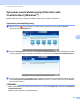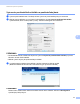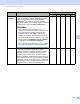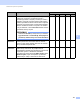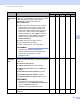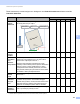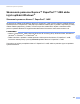User's Guide
Table Of Contents
- Príručka používateľa ADS-2400N/ADS-2800W/ADS-3000N/ADS-3600W
- Telefónne čísla spoločnosti Brother
- Príručky používateľa a kde ich nájdem?
- Začíname pracovať
- Môžete používať tieto funkcie
- Obsah
- 1 Všeobecné informácie
- Používanie príručky
- Informácie o tomto zariadení
- Prehľad ovládacieho panela (modely ADS-2400N / ADS-3000N)
- Prehľad ovládacieho panela (modely ADS-2800W / ADS-3600W)
- Nastavenia skratiek (modely ADS-2800W / ADS-3600W)
- Prístup k pomôckam Brother (Windows®)
- Všeobecné nastavenie (modely ADS-2400N / ADS-3000N)
- Všeobecné nastavenie (modely ADS-2800W / ADS-3600W)
- Zámok nastavení (ADS-2800W / ADS-3600W)
- Bezpečnostné uzamknutie funkcií 3.0 (ADS-2800W / ADS-3600W)
- Skôr než začnete používať funkciu Bezpečnostné uzamknutie funkcií 3.0
- Zapnutie a vypnutie bezpečnostného uzamknutia funkcií
- Konfigurovanie bezpečnostného uzamknutia funkcií 3.0 pomocou webovej správy zariadenia
- Nastavenie overenia kartou pre používateľov (pre model ADS-3600W)
- Nastavenie a zmena režimu verejného používateľa
- Prepínanie používateľov
- Overenie Active Directory (ADS-2800W / ADS-3600W)
- Overenie LDAP (ADS-2800W / ADS-3600W)
- 2 Špecifikácie dokumentov
- 3 Príprava na skenovanie
- 4 Príprava siete na skenovanie pomocou počítača
- 5 Pred skenovaním
- 6 Skenovanie pomocou počítača
- Zmena používateľského rozhrania ControlCenter4 (Windows®)
- Skenovanie pomocou aplikácie ControlCenter4 v domácom režime (Windows®)
- Skenovanie pomocou aplikácie ControlCenter4 v pokročilom režime (Windows®)
- Vytvorenie používateľskej karty (Pokročilý režim ControlCenter4) (Windows®)
- Zmena nastavení skenovania (ControlCenter4) (Windows®)
- Skenovanie pomocou aplikácie Brother iPrint&Scan (Mac)
- Skenovanie pomocou Nuance™ PaperPort™ 14SE alebo iných aplikácií Windows®
- Používanie aplikácie ABBYY FineReader
- Skenovanie pomocou aplikácií TWAIN (Macintosh)
- Skenovanie pomocou aplikácie Apple Image Capture (Ovládač ICA)
- 7 Skenovanie pomocou ovládacieho panela
- Uloženie naskenovaných dokumentov do počítača v domácom režime
- Uloženie naskenovaných dokumentov do počítača v pokročilom režime
- Uloženie naskenovaných dokumentov na pamäťovú jednotku USB Flash
- Skenovanie dokumentov na FTP server
- Skenovanie dokumentov na SFTP server
- Skenovanie dokumentov do zdieľaného priečinka/sieťového umiestnenia (Windows®)
- Skenovanie dokumentov do služby SharePoint
- Skenovanie pomocou webových služieb (Windows Vista®, Windows® 7, Windows® 8, Windows® 8.1 a Windows® 10)
- Odosielanie naskenovaných dokumentov priamo na e-mailovú adresu (modely ADS-2800W / ADS-3600W)
- Nastavenie adresára (ADS-2800W / ADS-3600W)
- Nahratie naskenovaných dokumentov na web (modely ADS-2800W / ADS-3600W)
- Zmena nastavení skenovania do počítača (Windows®)
- Možnosti skenovania pomocou dotykového displeja (modely ADS-2800W / ADS-3600W)
- 8 Správa zariadenia z počítača
- 9 Bežná údržba
- Čistenie vonkajšej časti zariadenia
- Čistenie skenera a valčekov
- Výmena spotrebného materiálu
- Názvy, čísla a životné cykly dielov
- Kontrola cyklu výmeny spotrebného materiálu (modely ADS-2400N / ADS-3000N)
- Kontrola cyklu výmeny spotrebného materiálu (modely ADS-2800W / ADS-3600W)
- Výmena podávacieho valčeka
- Výmena reverzného valčeka
- Resetovanie počítadiel používania
- Resetovanie počítadiel používania (modely ADS-2800W / ADS-3600W)
- Balenie a preprava zariadenia
- 10 Riešenie problémov
- Prehľad
- Identifikácia problému
- Chybové hlásenia a hlásenia o údržbe
- Problémy s prevádzkou a softvérom
- Informácie o zariadení
- Kontrola sériového čísla (modely ADS-2400N / ADS-3000N)
- Kontrola sériového čísla (modely ADS-2800W / ADS-3600W)
- Povolenie/zakázanie siete WLAN (modely ADS-2800W / ADS-3600W)
- Zapnutie/vypnutie LAN
- Zapnutie/vypnutie USB
- Resetovacie funkcie
- Resetovanie zariadenia (modely ADS-2400N / ADS-3000N)
- Resetovanie zariadenia (modely ADS-2800W / ADS-3600W)
- A Špecifikácie
- B Dodatok
- C Register
Skenovanie pomocou počítača
99
6
1
V závislosti od stavu pôvodného dokumentu nemusí táto funkcia pracovať správne.
Skenovanie
dokumentu
Vyberte jedno z umiestnení skenovania:
• Priečinok
Kliknite na ikonu priečinka a prejdite na priečinok, do
ktorého chcete uložiť svoj naskenovaný dokument.
Výberom Zobraziť adresár sa po skenovaní
automaticky zobrazí cieľový priečinok.
• SharePoint
Napíšte adresu URL, na ktorú chcete uložiť svoj
skenovaný dokument. Kliknutím na Test pripojenia
skontrolujte cieľovú destináciu.
---Áno-
Priorita
veľkosti
súboru
Nastavte veľkosť súboru posunutím jazdca doprava
alebo doľava.
POZNÁMKA
Veľkosť súboru je možné nastaviť v závislosti na
vami zvolenom nastavení v položke Typ súboru.
Áno - Áno Áno -
Predskeno-
vanie
Výberom položky Predskenovanie si môžete pred
skenovaním prezrieť obrázok a orezať nežiaduce časti.
Áno Áno Áno Áno Áno
Rozlíšenie Vyberte rozlíšenie skenovania z rozbaľovacieho
zoznamu Rozlíšenie. Vyššie rozlíšenie je náročnejšie
na pamäť a čas prenosu, ale výsledkom sú lepšie
naskenované obrázky.
Áno Áno Áno Áno Áno
Typ
skenovania
Výber niekoľkých možností hĺbky farby pre skenované
obrázky:
Automatický
Automaticky sa zvolia pre dokument vhodné farby.
1
Čiernobiele
Používa sa na text alebo na načrtnuté obrázky.
Sivá (chybové prelínanie)
Používa sa na fotografické obrázky alebo grafické
dokumenty. (Chybové prelínanie je metóda na vytvorenie
simulovaných sivých obrázkov bez použitia skutočných
sivých bodov. Čierne body sú zostavené do špecifického
vzoru tak, aby sa vytvoril sivý vzhľad.)
Odtiene sivej
Používa sa na fotografické obrázky alebo grafické
dokumenty. Tento režim je presnejší, pretože používa
až 256 odtieňov sivej.
Farebná 24 bitov
Na skenovanie obrázka používa až 16,8 milióna farieb.
Hoci použitie typu Farebná 24 bitov umožňuje vytvoriť
obrázok s najpresnejšou farebnou reprodukciou,
zaberie najviac pamäte a má najdlhší čas prenosu.
Áno Áno Áno Áno Áno
Nastavenie Popis Príslušná funkcia
Obrázok OCR E-mail Súbor Tlačiť